- Drivere er en integreret del af Windows. De letter kommunikationen mellem software og ekstern hardware.
- Din computer behøver muligvis ikke nødvendigvis en driver for at udføre en funktion. I dette tilfælde skulle en opdatering af den eksisterende driver løse problemet.
- Der er tredjeparts softwareværktøjer til download af driverpakke, men vær forsigtig. Download kun pålidelige for at undgå at inficere dit system med malware.
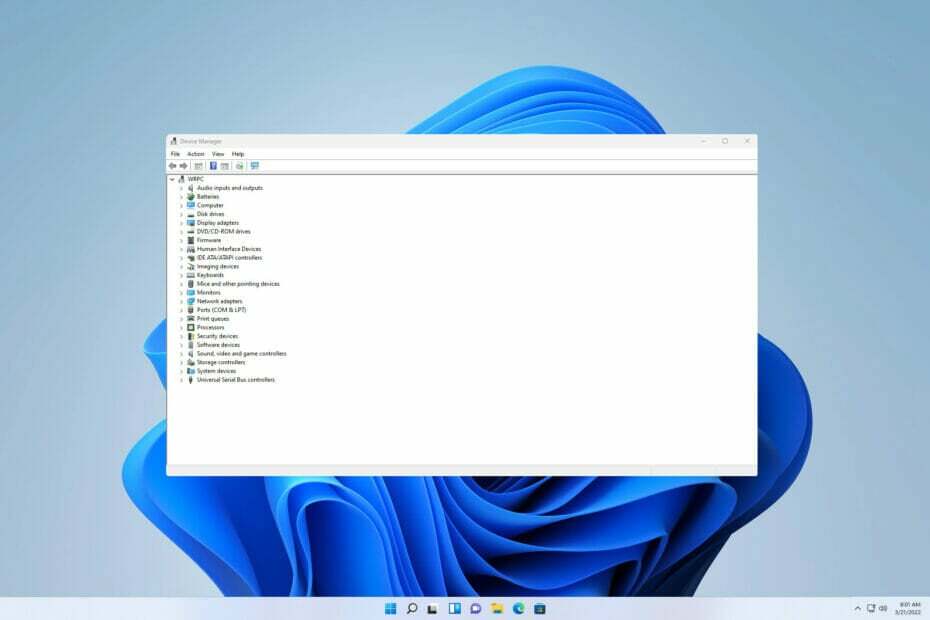
xINSTALLER VED AT KLIKKE PÅ DOWNLOAD FIL
Denne software vil holde dine drivere oppe og køre, og dermed holde dig sikker mod almindelige computerfejl og hardwarefejl. Tjek alle dine drivere nu i 3 nemme trin:
- Download DriverFix (verificeret downloadfil).
- Klik Start scanning for at finde alle problematiske drivere.
- Klik Opdater drivere for at få nye versioner og undgå systemfejl.
- DriverFix er blevet downloadet af 0 læsere i denne måned.
En driver tillader et operativsystem som Windows 11 at udveksle oplysninger med en hardwareenhed. For bedre at forstå dette, vil en driver tillade en pc at kommunikere med ekstern hardware som en printer.
Filerne i drivere er programmeret til at være kompatible med specifikke operativsystemer. Periodisk opdatering af Windows-indstillingerne holder den kompatibel. I nogle tilfælde kan dit system mangle den nødvendige driver til at fungere med bestemt ekstern hardware.
En direkte Windows 11 DriverPack download kan løse dette. Det hjælper med at finde den bedst egnede enhedsdriver, som systemet har brug for, og derefter fortsætte med at installere dem for dig.
I denne artikel vil vi fremhæve, hvordan du downloader og installerer DriverPack-løsningen og andre alternativer. Før vi dykker direkte ind, lad os besvare et spørgsmål i mange brugeres sind.
Er DriverPack sikker at bruge?
Vi observerede, at det vises i mange scannere som ondsindet:

Men dets udgiver Artur Kuzyakov sagde DriverPacksamarbejder officielt med producenter af antivirussoftware og beskytter din computer.
Hvordan kan jeg installere DriverPack til Windows 11?
1. Download og installer fra browseren
- For at downloade DriverPack skal du starte en hvilken som helst browser efter eget valg.
- Næste, besøg DriverPack officielle hjemmeside.

- Vælg Installer alle nødvendige drivere. Visse antivirusscannere vil markere denne handling som ondsindet. Vælg Accepter risikoen. Hvis overførslen ikke starter automatisk, skal du klikke på hyperlinket Hent mulighed.
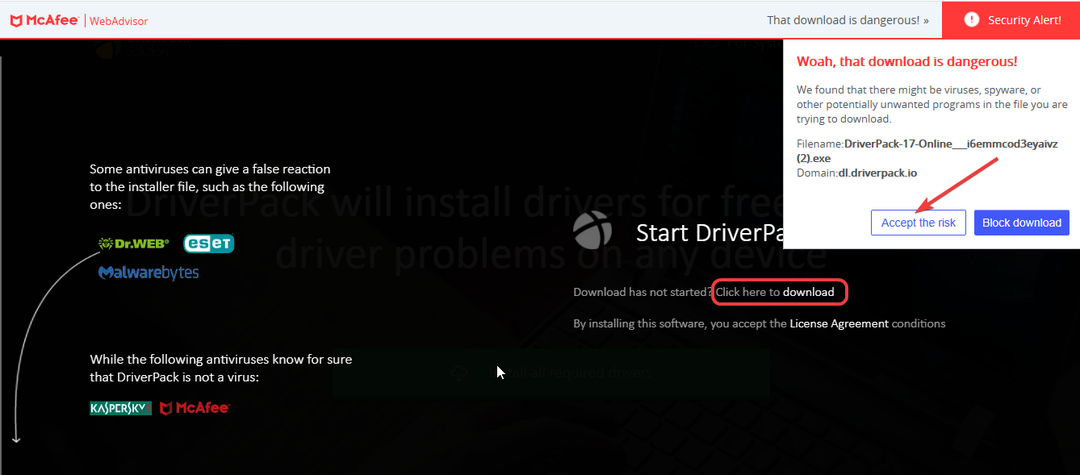
- Åbn installationsfilen. Følg derefter vejledningen, indtil du er færdig.
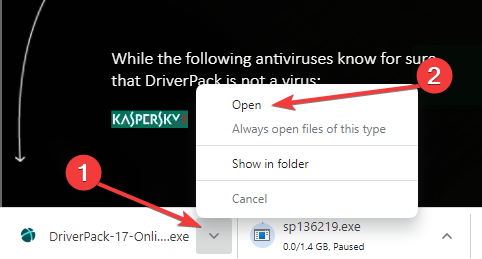
2. Download lignende løsninger fra Microsoft Store
BEMÆRK
I skrivende stund er DriverPack Solution ikke tilgængelig på Microsoft Store. I stedet for det er der andre drivermuligheder at downloade, men de er betalte versioner.
- Søg Microsoft Store ved hjælp af søgeikonet. Åben Microsoft Store.

- Type Chauffør eller DriverPack i søgefeltet øverst i det viste vindue. Vælg din foretrukne driver og klik Få at downloade. Næste, Installere den nye driver.
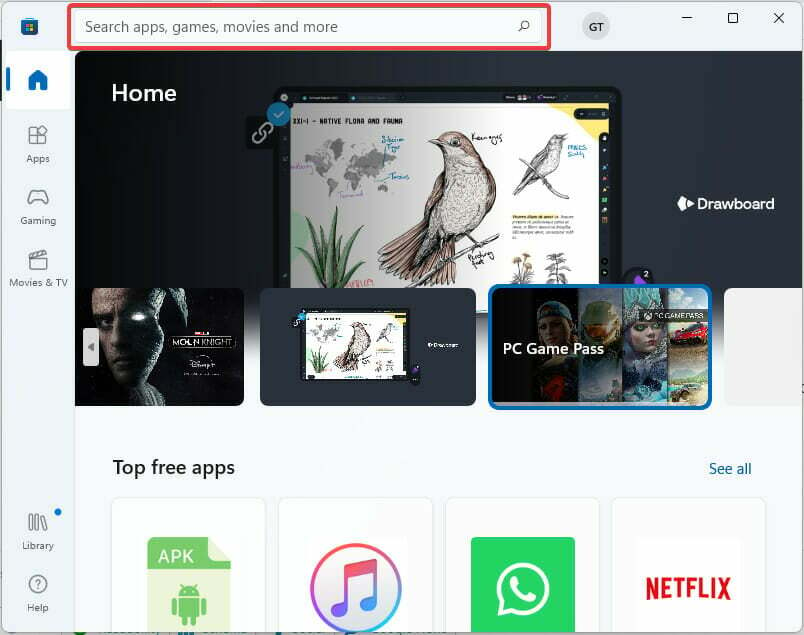
3. Download direkte HP driverpakker
- Besøg Client Management Solutions – HP Driver Packs.
- Tjek efter din Notebooks og tablets model. Næste, vælg det tilsvarende Windows 11 installationslink.

- Download installationsfilen.
- Åben Fil Explorer.
- Find filen.
- Åbn opsætningsfilen, og følg vejledningen på skærmen for at installere driveren.
Officielt anbefaler HP brugen af HP Image Assistant (HPIA) til at bygge en driverpakke. Den eneste ulempe er, at den tilgængelige HPIA i skrivende stund kun er kompatibel med Windows 8.1 og 10.
- 5+ bedste driverdetektorsoftware til Windows 10/11
- 5+ bedste værktøjer til fjernelse af drivere for at bekræfte, at alt er slettet
- Sådan ændres lågets lukning på Windows 11
- Windows 11 opdateres ikke efter genstart? Her er hvad du skal gøre
Hvordan kan jeg løse driverproblemer?
Nogle gange kan der være en driverfil på pc'en, men den er enten korrupt eller skal opdateres. Nedenfor er nogle trin til at rette det:
1. Brug Windows Update
- Søge efter Windows Update-indstillinger.

- Søg efter opdateringer. Download og installer. Næste genstart for at gennemføre ændringerne.
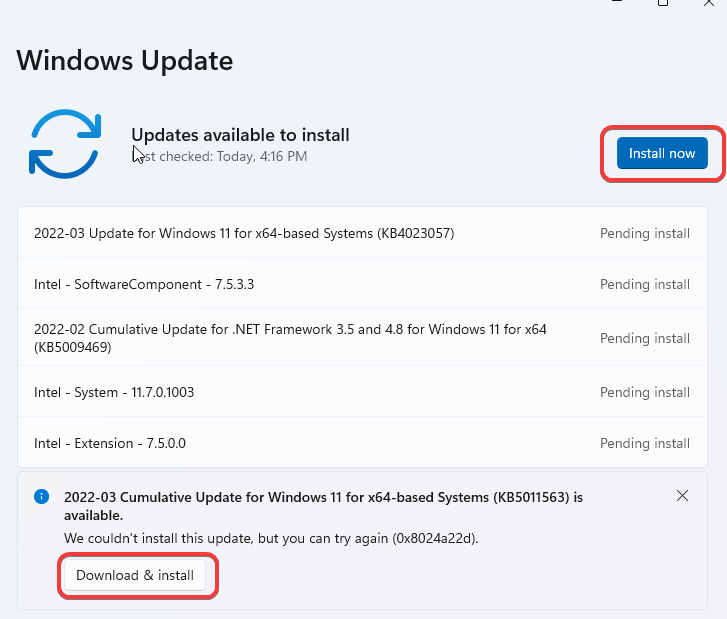
2. Brug Enhedshåndtering
- Trykke Windows tasten + x. Vælg derefter Enhedshåndtering.

- Find den enhed, du gerne vil opdatere dens driver. Højreklik på den. Vælg derefter Opdater driver.
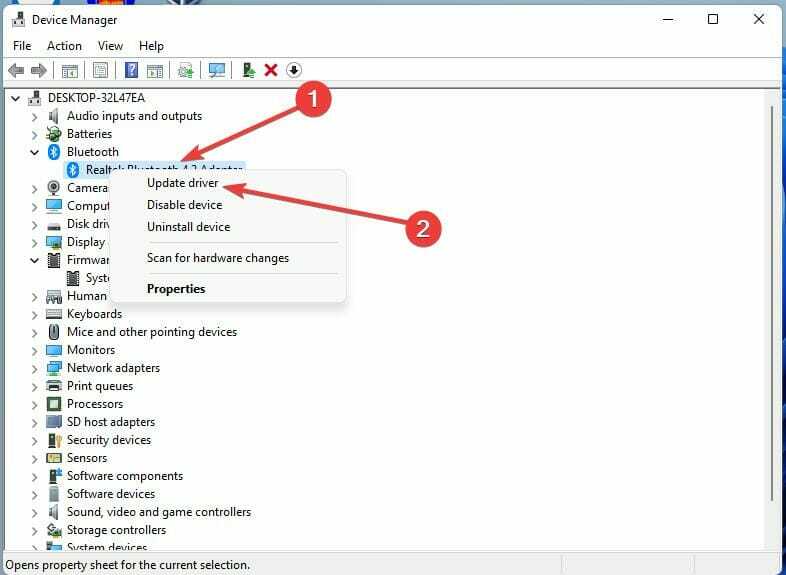
For mere information og detaljerede instruktioner, foreslår vi, at du læser vores guide vedr hvordan man manuelt installerer drivere på Windows 11.
Hvis du stadig har problemer med at downloade driverpakken til Windows 11, anbefaler vi, at du prøver DriverFix for automatisk at opdatere alle dine drivere.
Som du kan se, kan du nemt downloade driverpakker, men husk, at din antivirussoftware kan se dem som uønsket software.
Hvis disse metoder ikke virkede for dig, kan du prøve ved hjælp af en af de bedste gratis Windows 11 driveropdateringssoftware i stedet.
Hvad er din erfaring med driverpakker? Fortæl os det i kommentarfeltet nedenfor.
 Har du stadig problemer?Løs dem med dette værktøj:
Har du stadig problemer?Løs dem med dette værktøj:
- Download dette PC-reparationsværktøj bedømt Great på TrustPilot.com (download starter på denne side).
- Klik Start scanning for at finde Windows-problemer, der kan forårsage pc-problemer.
- Klik Reparer alle for at løse problemer med patenterede teknologier (Eksklusiv rabat til vores læsere).
Restoro er blevet downloadet af 0 læsere i denne måned.

